Twitchの動画・ライブ配信をダウンロードする方法
Twitch(ツイッチ)は、ゲームビデオストリーミングプラットフォームです。ゲームプレーヤーがライブゲームプロセス、画面共有、またはゲームイベントの再ブロードキャストを実行するためのプラットフォームを提供します。
今トップの人気を誇るゲーム動画のストリーミング配信サイトで、日本だけでなく、世界中でも大人気です。時には生配信を見逃してしまった場合がありますので、Twitchから動画、ライブ配信をダウンロードまたは録画したいユーザーが少なくないです。
今、この記事ではTwitchから動画配信、ライブ配信およびTwitch過去の動画をダウンロードする方法を説明します。
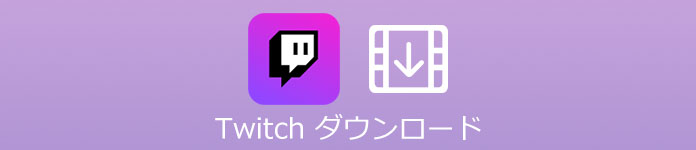
StreamByte 動画ダウンローダー
- Netflix、Amazon Prime、Disney+、YouTube、HBO、Hulu6つのストリーミング動画プラットフォームから動画を一括でダウンロードできます。
- 動画を8倍速でダウンロード可能です。
- 最高8Kの画質で動画を楽しめます。
- ブラウザ機能を使って、直接動画を探してダウンロードできます。
- 動画はロスレスでMP4、MKV、MOV形式で保存できます。
- 簡単にワンクリックで一括ダウンロードが可能です。
- 高解像度で快適に視聴できます。
- 元の音質で動画をダウンロードできます。完璧な音質で没入感のある視聴体験を提供します。
- オンラインビデオダウンローダーは、DRM(デジタル著作権管理)を解除できます。
- 複数の音声トラックと言語に対応しています。
Twitchから動画(過去の動画)をダウンロードする
Twitchには多くのゲーム配信動画がアップロードされました。時にTwitchライブ配信を見逃してしまった人はTwitchから録画を見ることができますが、Twitchのアーカイブ配信動画をダウンロードして、PCに保存したい場合、どうすればいいでしょうか? Twitchの動画をMP4にダウンロードして、保存するには、二つの方法があります。
方法 1: 動画ダウンローダでTwitch動画をダウンロードする
Twitch動画をダウンロードできるソフトといえば、ビデオダウンローダーをおススメします。オンライン動画ダウンロードするときによく使用されているソフトとして、ニコニコ動画、Vimeo、Dailymotion、Vevoなどの動画共有サイトに対応し、高画質且高スピードで動画をPCにダウンロードできます。
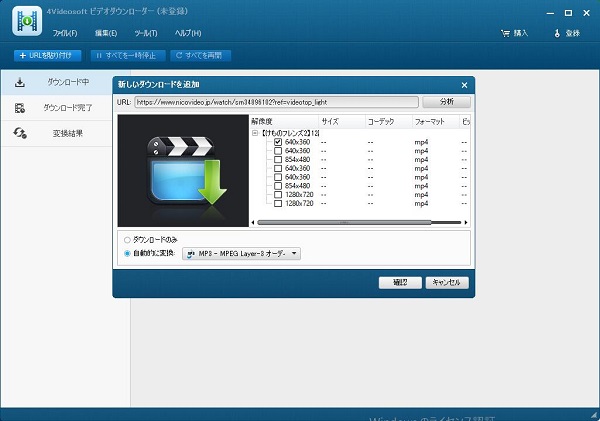
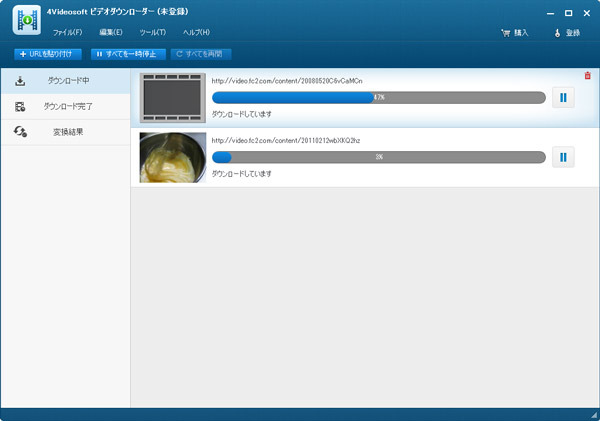
この三つのステップだけでTwitchの動画をダウンロードすることができます。実は過去の配信の保存期間は一般ユーザーなら14日間、パートナー、Twitch Prime加入者は30日間になります。これをすぎると自動的に削除されていくので注意しましょう。
方法 2: Twitchで過去の動画をダウンロードする
過去の配信は14日間(もしくは30日間)しか保存されません。配信者本人もその期間が過ぎると過去の配信を見返すことができなくなります。ずっと残しておきたい配信は削除される前にダウンロードしましょう!Twitchの「過去の配信の保存」設定を確認、動画をダウンロードする方法は下記の手順をご覧ください。
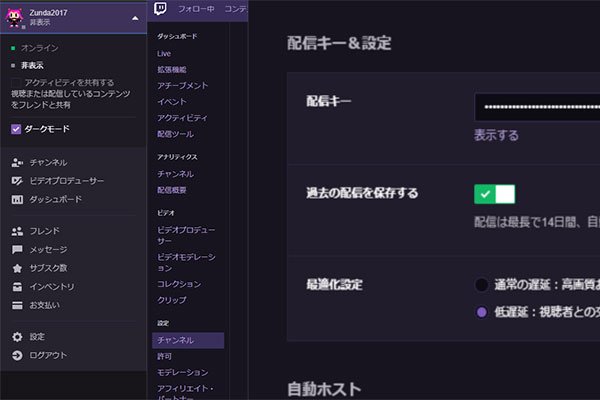
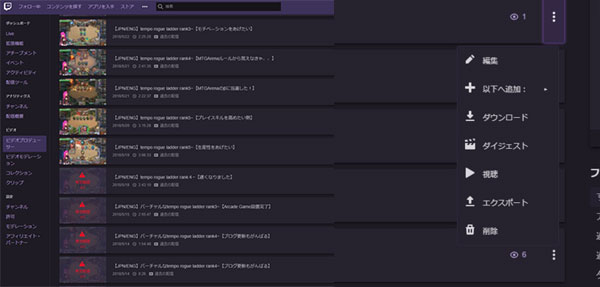
以上はTwitchの過去の動画をダウンロードする方法です。14日または30日期間内に動画をダウンロードする可能で、ご注意してください。
Twitchからライブ配信を録画する
Twitchのライブ配信を見ながら、動画を残して保存するなら、録画ツールでできます。Twitchからライブ動画配信を録画するには、4Videosoft 画面キャプチャーソフトを使えます。このPC用の録画ツールは、ゲームプレイ、オンライン実況動画、オンライン動画、ビデオ通話などのシーンに適用できます。簡単にPCから流れるすべての動画を録画してPCに残ります。
無料ダウンロード
Windows向け
![]() 安全性確認済み
安全性確認済み
無料ダウンロード
macOS向け
![]() 安全性確認済み
安全性確認済み
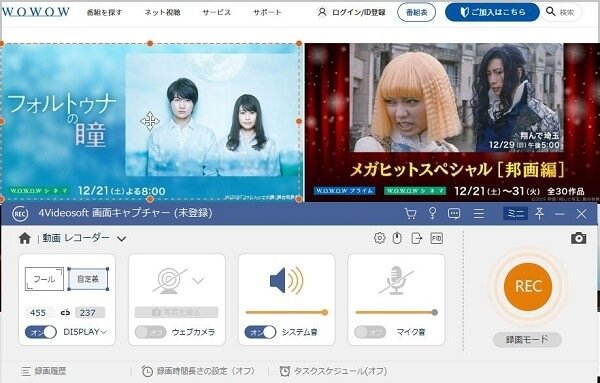
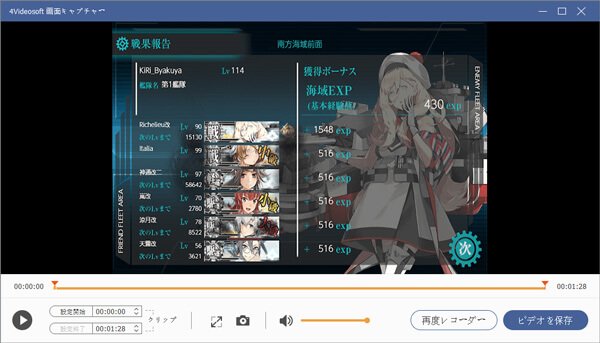
以上はTwitchの過去の動画およびライブ配信動画のダウンロード方法を紹介いたしました。Twitchのアーカイブ配信動画をダウンロードして、PCに保存したい場合、上記の方法を試してください。
Twitch動画ダウンロードによくある質問
質問 1:Twitchの過去の配信が見られない、どうすればいいでしょうか?
答え 1:こんな時、一つの方法は、見逃した配信チャンネルをのぞいてみよう!またはチャンネルページの「ビデオ」から過去の配信を視聴する可能です。しかし配信者によっては過去の配信を一切保存しない設定にしている場合もあります。また、過去の配信を視聴するためにサブスクライブ(購読)が必要なチャンネルがあります。ゲームの公式大会などは見逃してしまっても、ビデオで試合を視聴することが可能です。また、マイナーなゲームで現在配信している人がいない場合でも検索すればビデオが視聴できる場合があります。
質問 2:Twitchで過去の配信を消す方法は?
答え 2:まず、Twitchのビデオプロデューサー画面に移動します。通常のTwitchのページから右上の自分のアイコンをクリックすると表示されます。また、ダッシュボード(配信マネージャー)、コンテンツのセクションからも移動することができます。ビデオプロデューサーに移動したら、削除したいビデオを探しましょう。ビデオが見つかったら、右端の詳細ボタンをクリックして削除して完了です。
 コメント確認、シェアしましょう!
コメント確認、シェアしましょう!




